En este tutorial vamos a ver como instalar gerbera en ubuntu. Gerbera es un centro multimedia o media center gratuito para la red doméstica.
Está sobre todo orientado a plataforma de audio, puedes navegar y reproducir medios de UPnP.
reproduce ficheros mp3, ogg, flac, jpg entre otros
La página oficial es: https://gerbera.io/
INDICE
Contenido
VALORACIÓN
- Valoración de usuarios

- Valoración viva ubuntu
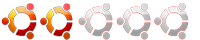
- Potencia
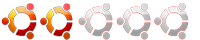
- Usabilidad
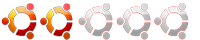
REQUERIMIENTO PARA UBUNTU
En su página web tiene un montón de dispositivos que soportan Gerbera de diferentes marcas:
http://docs.gerbera.io/en/latest/supported-devices.html#supported-devices
Pero no dice nada de requerimientos específicos de máquina por lo que vamos a usar los específicos del sistema operativo de ubuntu desktop 18, que son:
- PROCESADOR: 2 GHz dual core
- MEMORIA RAM: 2 GB
- DISCO DURO: 25 GB DE ESPACIO LIBRE EN DISCO
- UNIDAD DE DVD O USB.
- ACCESO A INTERNET.
INSTALAR GERBERA EN UBUNTU
Gerbera está incluido en el repositorio oficial de ubuntu por lo que no vamos a tener ningún problema para instalarlo. Para ello debemos ir a Software de ubuntu y en el recuadro de búsqueda escribir Gerbera
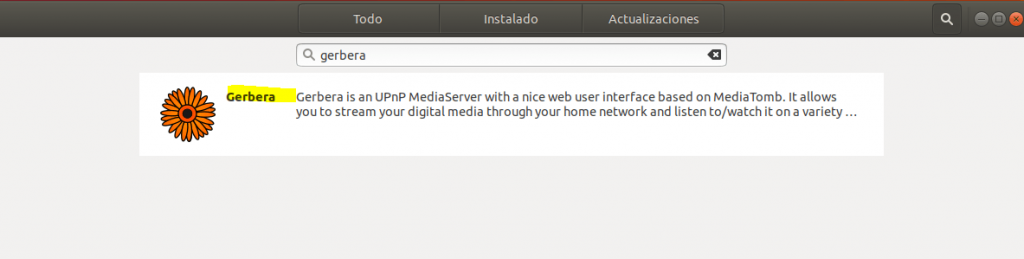
Una vez seleccionado hacemos clic en instalar.
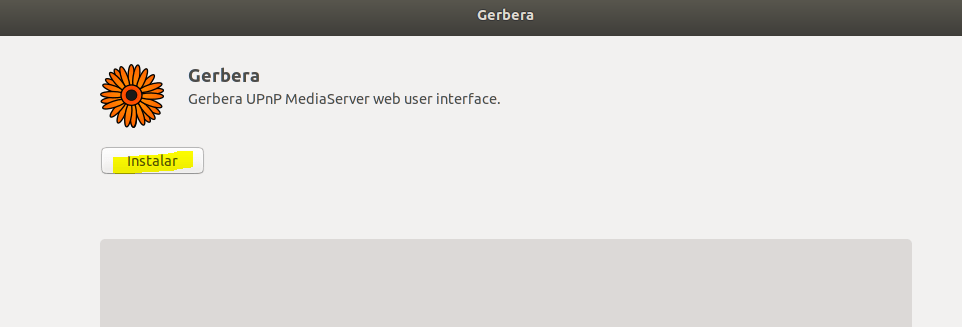
Nos pedirá la credenciales del usuario root y empezará a correr la barra de instalación. es muy liviano y ocupa poco por lo que en menos de un minuto, depende de nuestra conexión a internet, tendremos instalado Gerbera.
Una vez finalizada la instalación haremos clic en el botón de iniciar.
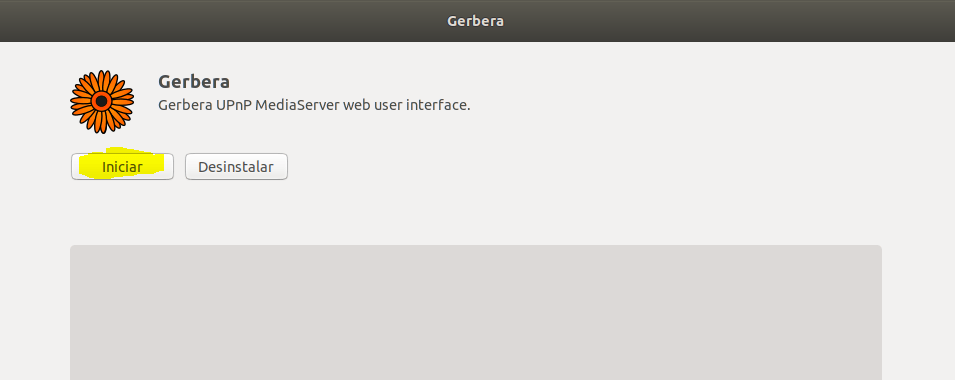
Si por lo que sea te da este error debes desinstalarlo y ejecutar la instalación desde terminal que pongo más abajo ya que te aseguras de tener la versión más reciente del software:
ERROR: Gerbera’s UI is disabled. If you did not expect this, please check your configuration.
o también indico abajo como solucionar este problema.
Una vez instalado abrimos un navegador y ponemos ip del ordenador local seguido del puerto 49152. en mi caso es: 192.168.1.34:49152
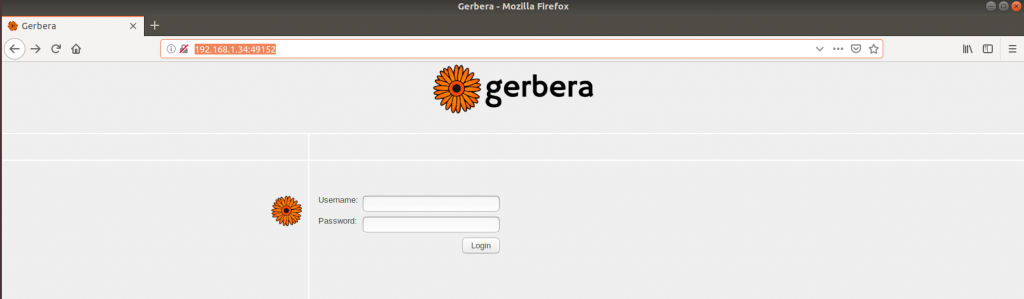
Ahora introducimos el usurio gerbera y contraseña gerbera
INSTALAR GERBERA EN UBUNTU DESDE TERMINAL
Estos son los comandos que hay que correr para instalar Gerbera desde un terminal de ubuntu:
sudo add-apt-repository ppa:stephenczetty/gerbera-updates
sudo apt-get update
sudo apt install gerbera
SOLUCIONAR: Gerbera’s UI is disabled. If you did not expect this, please check your configuration.
Debemos abrir el fichero que se encuentra en /etc/gerbera/config.xml y cambiar enabled=»no» por enabled=»yes» y dejarlo así:
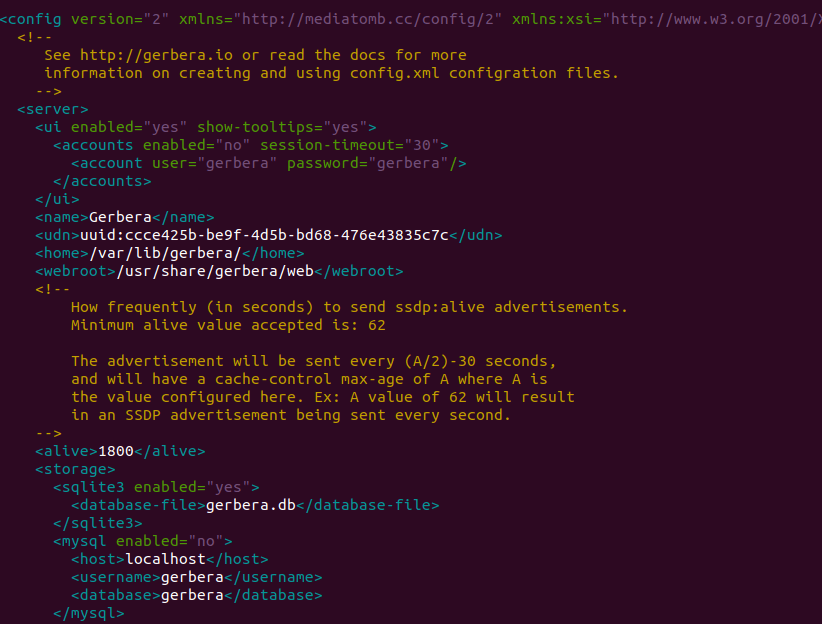
Con esto finaliza el tutorial de como instalar gerbera en ubuntu. Espero que os haya sido de utilidad. ¡Muchas gracias!.

